在NAS中部署Jellyfin 拥有自己的影院
在NAS中部署Jellyfin 拥有自己的影院

逍遥子大表哥
发布于 2025-07-28 19:55:01
发布于 2025-07-28 19:55:01
代码可运行
运行总次数:0
代码可运行
拥有NAS,那就必须有自己的影视平台。哪如何搭建自己的影视平台呢?
在前面的文章中,我们讲到了搭建emby。可以移步文章《利用emby搭建家庭影院》。但由于收费,开心版也没什么意思。因此本文为大家推荐Jellyfin的部署吧!
拉取镜像
docker pull jellyfin/jellyfin:latest
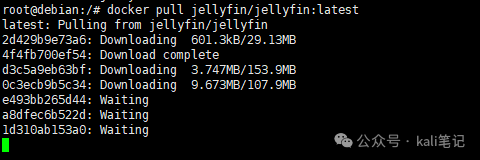
启动容器
在启动容器之前,我们先配置容器的相关目录(可自行设置,注意自己的文件路径)
#创建目录
mkdir -p /nas/jellyfin/{config,cache}
#启动容器
docker run -d -v /nas/tool/jellyfin/config:/config -v /nas/tool/jellyfin/cache:/cache -v /nas/我的电影:/media --net=host jellyfin/jellyfin:latest
注意:/nas/我的电影:/media是将你的电影目录挂载到了media目录,在后面添加目录时,选择media就行了。
配置
启动容器后,访问ip:8096
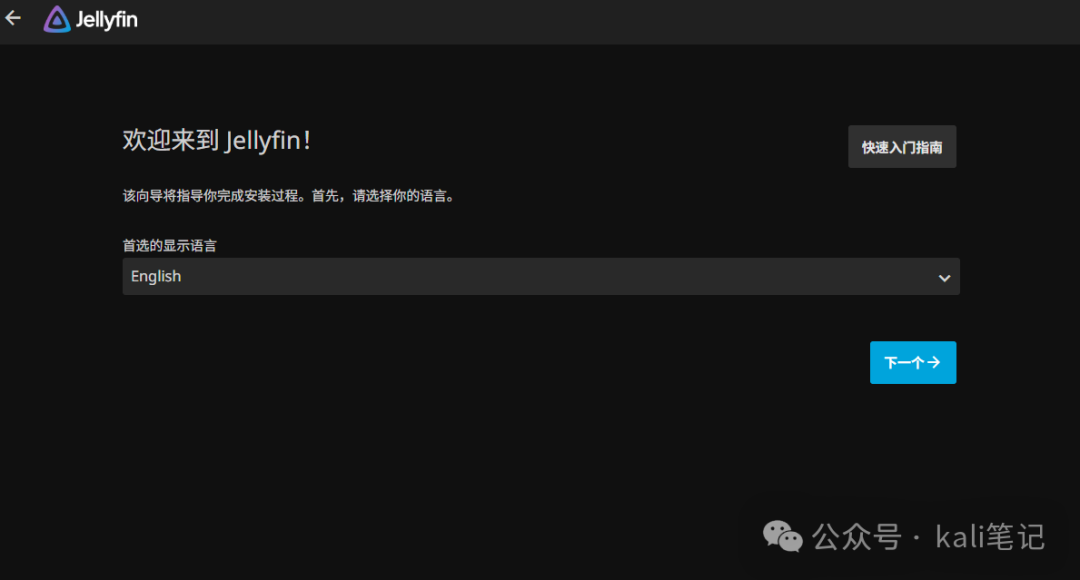
设置语言
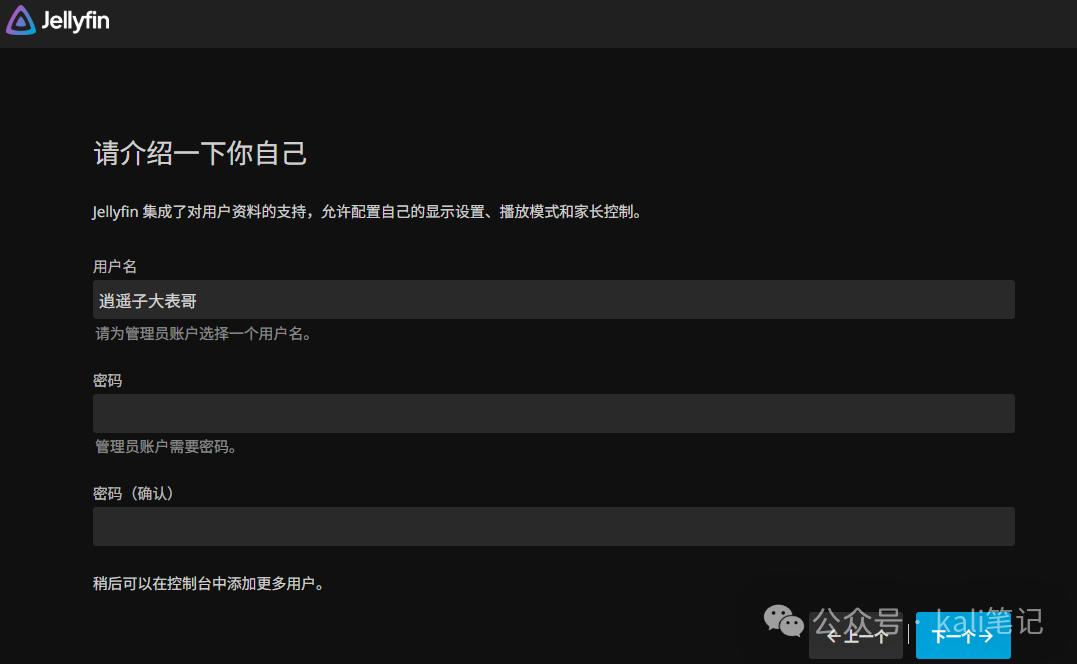
设置账号信息
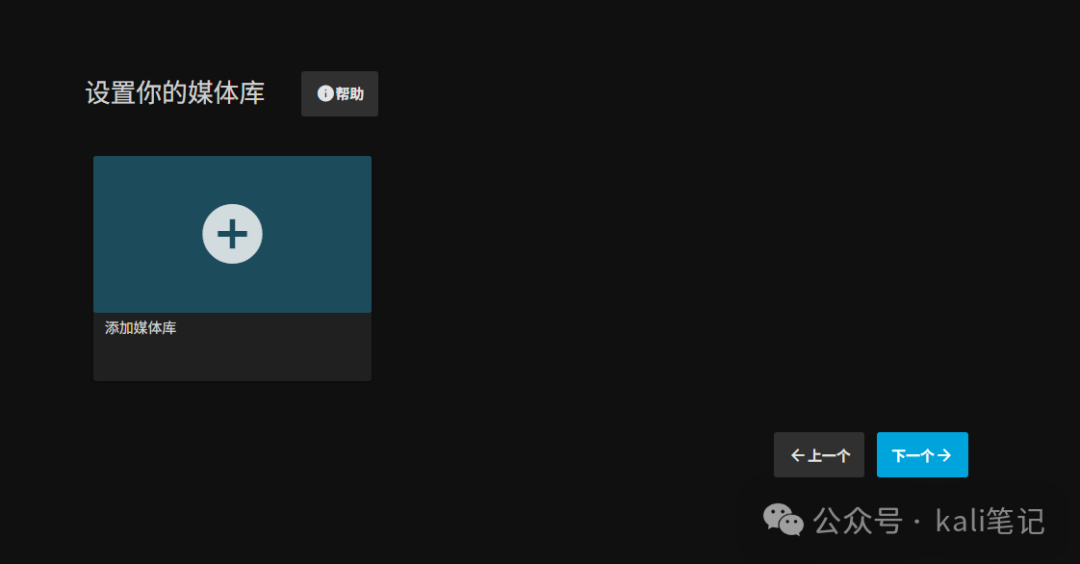
设置媒体库
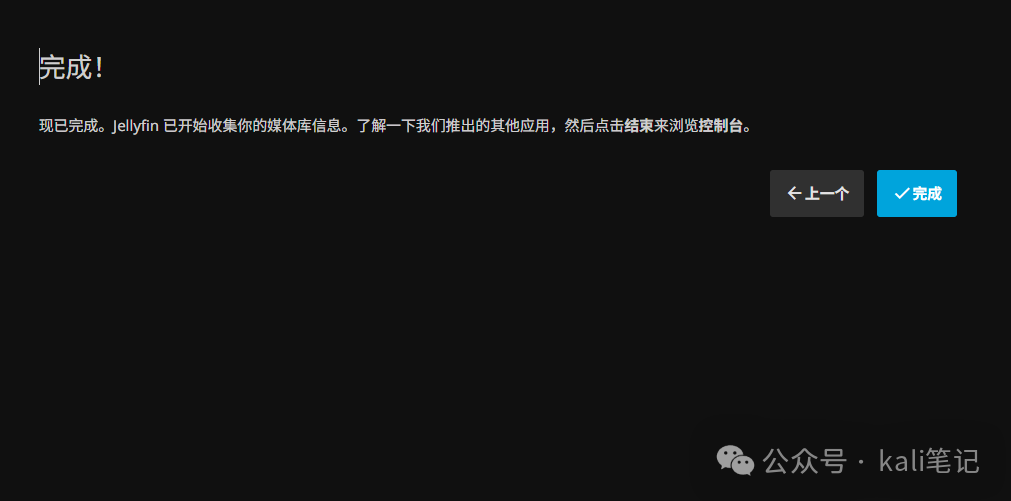
配置完成后,我们接着登录。
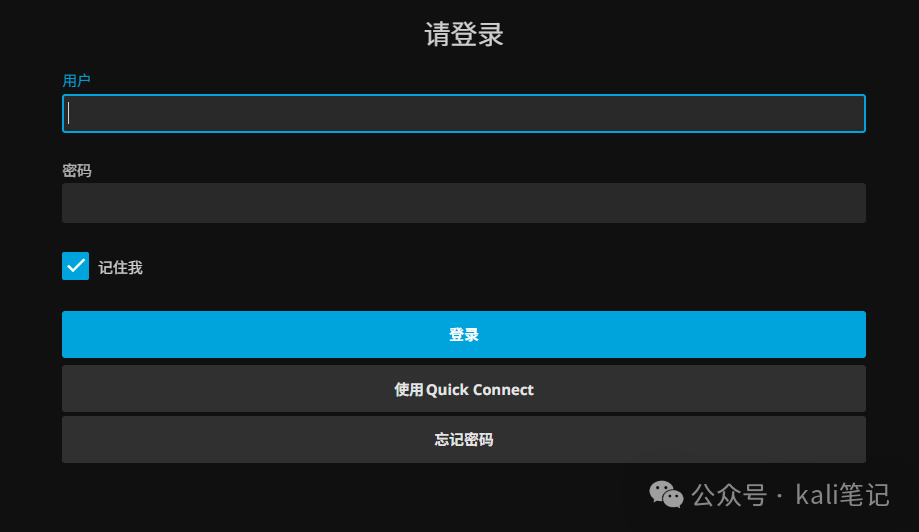
配置刮削
在控制台-插件菜单下找到存储库并添加存储库。存储库URL:https://mirror.ghproxy.com/https://github.com/cxfksword/jellyfin-plugin-metashark/releases/download/manifest/manifest_cn.json
在插件的目录下找到刚刚添加的MetaShark插件。
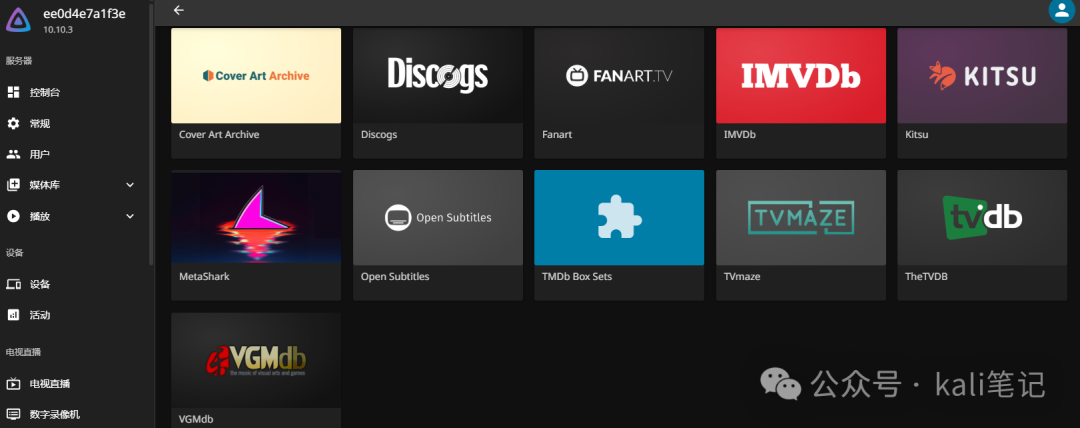
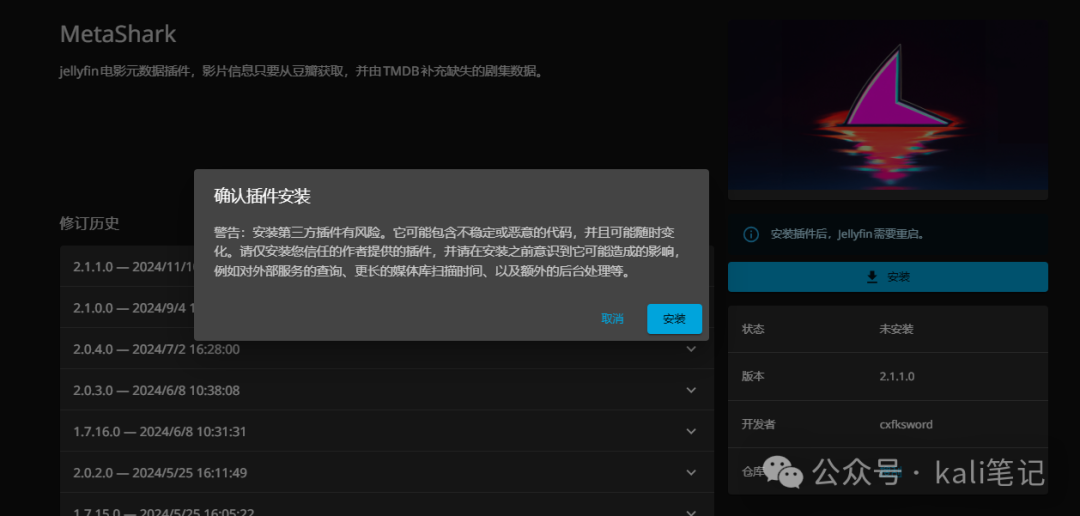
安装
接下来,配置插件。首先登录豆瓣,登录后打开控制台。在名称中找到verify_users的请求,并复制cookie
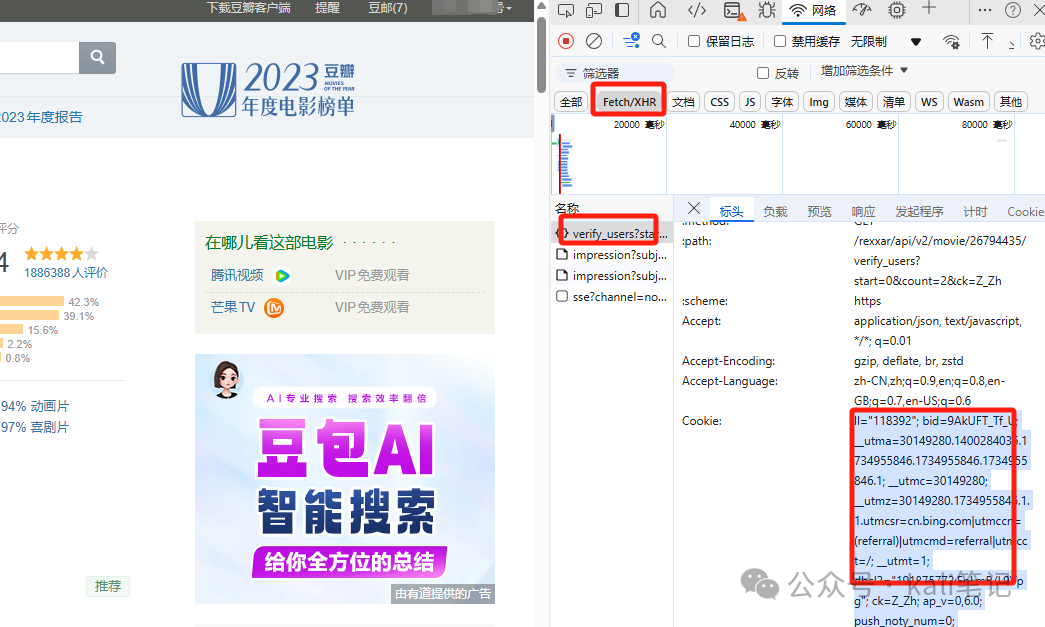
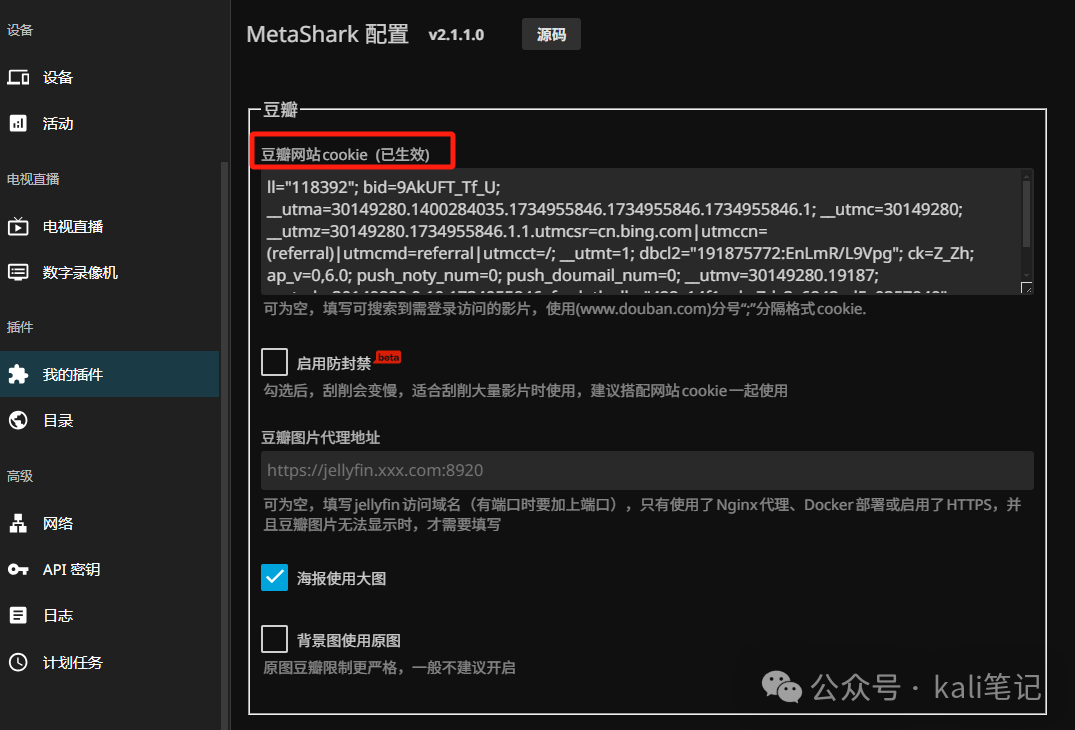
复制后显示已生效则配置正确
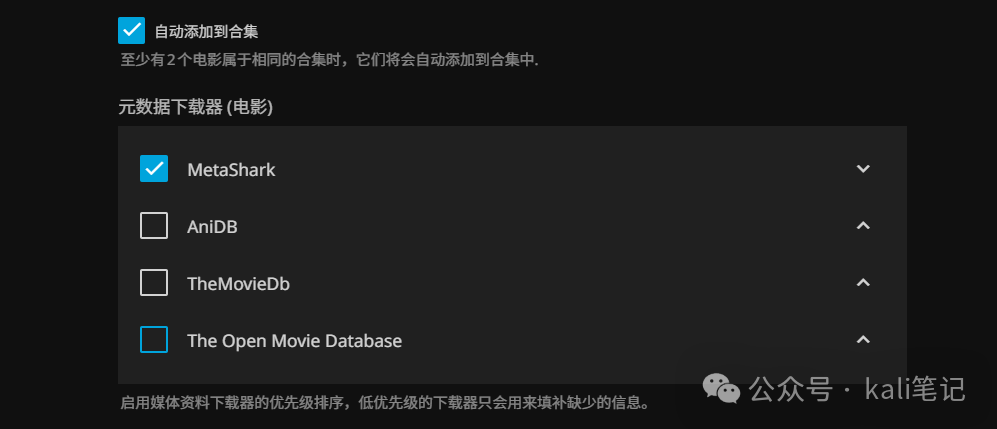
启用
其它刮削器均可选择关闭,也可以启用作为MetaShark失效时的备用选择。
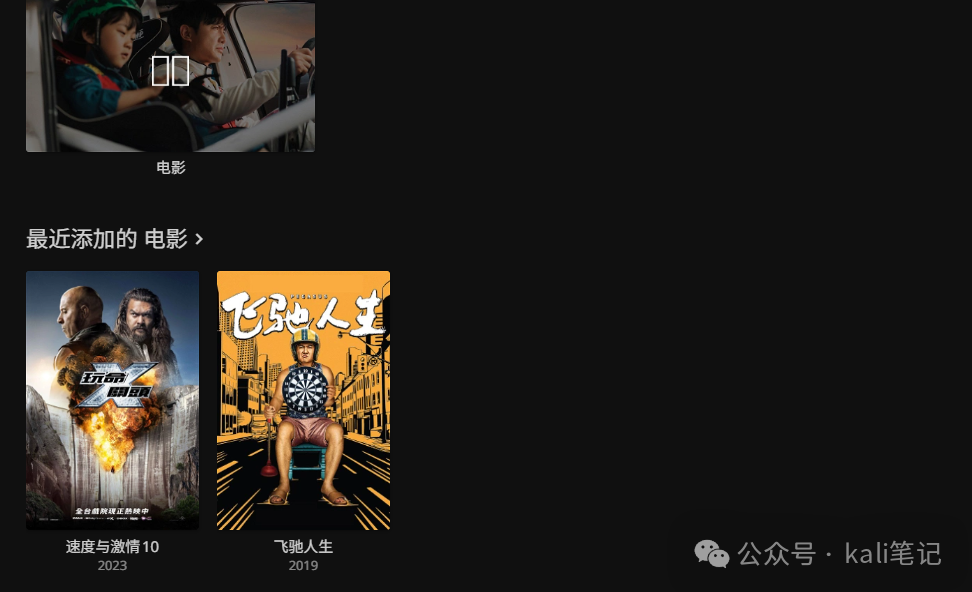
效果
本文参与 腾讯云自媒体同步曝光计划,分享自微信公众号。
原始发表:2024-12-23,如有侵权请联系 cloudcommunity@tencent.com 删除
评论
登录后参与评论
推荐阅读
目录

